今天小编教你360安全卫士升级windows10系统的方法,360安全卫士是一款免费安全软件,深受中国用户们的喜爱,那么要怎么使用360升级助手升级win10系统呢?有需要的用户,请来看看吧
360安全卫士不仅可以帮助我们清理电脑中垃圾,保护我们的电脑,还可以帮助我们升级系统。那么怎么使用360升级win10系统呢?有此需要的用户,就让小编教你360安全卫士升级windows10系统的方法吧。
升级windows10系统:
1,打开360安全卫士点击界面右下角的“更多”进入界面后,我们在中间位置即可看到“360 Windows 10 升级助手”点击打开即可运行
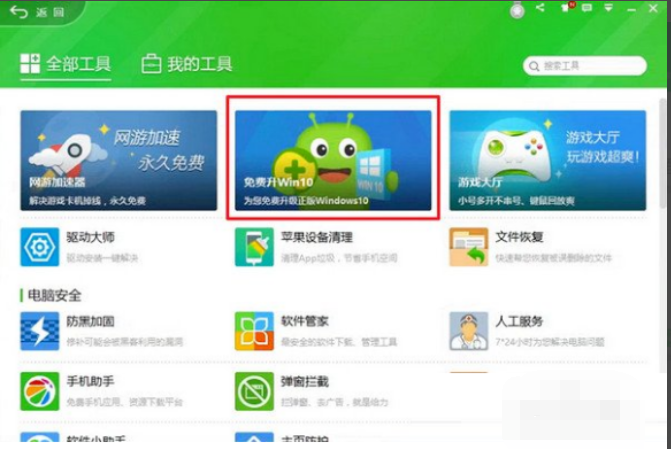
2,打开后,我们首先会看到一个“许可协议”页面,点击“确认许可协议”
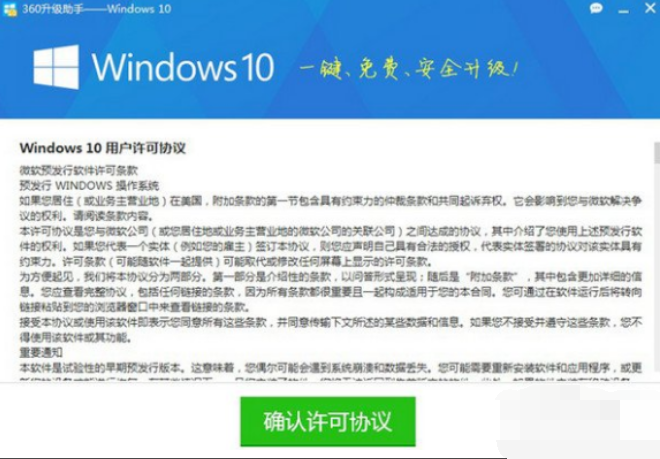
3,然后升级助手程序,会开始对您电脑进行全方位检测#f#
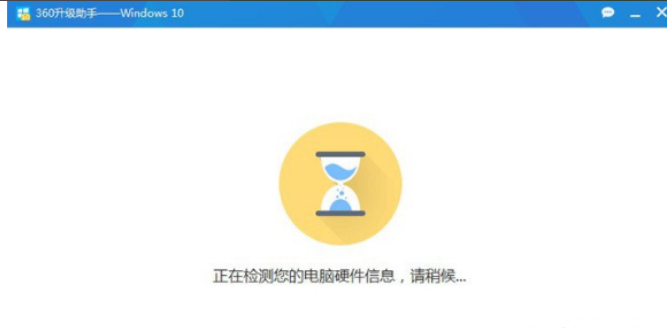
4,如果你当前电脑软件硬件配置不兼容新win10系统的话,360助手针对错误会有标红提示,如图下所示;
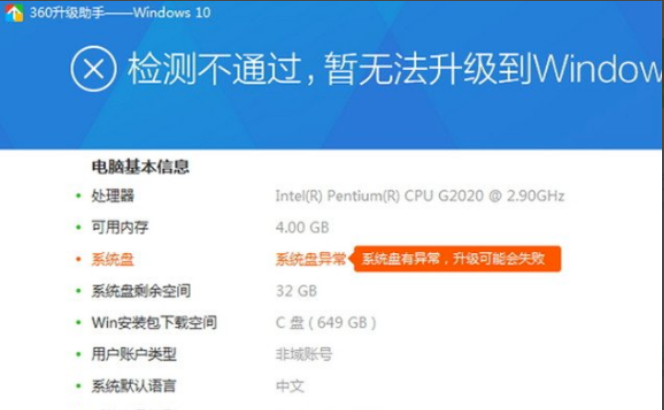
5,win10系统安装时间依据网络速度和硬件整体水平,时间在 60 ~120 分钟不等
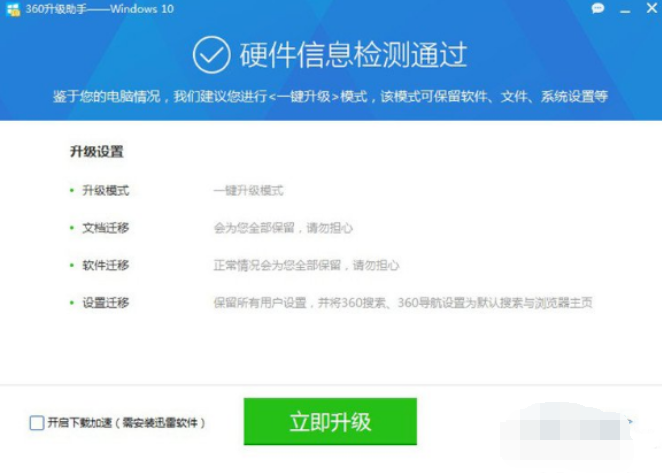
6,点击“立即升级”,软件会自动开始为您联网升级
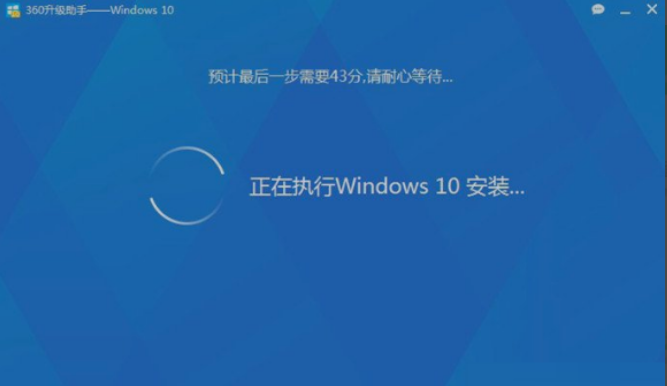
7,安装完成重启即可使用

以上就是360安全卫士升级windows10系统的方法介绍了,有需要的用户,可参照以上的方法进行操作。